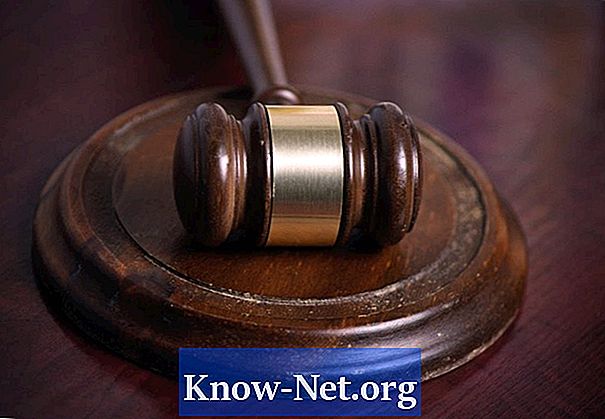Obsah

Ak ste stratili súbor skôr, ako ste mali možnosť uložiť svoju prácu, stále môžete obnoviť časť alebo dokonca všetko, čo ste vytvorili. Predtým, ako začnete úplne od začiatku, vyskúšajte niektoré z týchto návrhov, ako obnoviť stratené súbory v programe Excel.
Krok 1
Povoľte programu Excel, aby za vás súbor načítal. Mnoho neskorších verzií programu Excel navrhuje, aby ste automaticky obnovili neuloženú prácu. Pri otváraní Excelu postupujte podľa pokynov.
Krok 2
Skontrolujte priečinok „Posledné dokumenty“. Existuje niekoľko spôsobov, ako to urobiť: jeden je z ponuky Štart počítača; druhým spôsobom je prejsť do ponuky alebo dialógového okna „Otvoriť“ z programu Excel. Treťou možnosťou je kliknúť na „Tento počítač“.
Krok 3
Vyhľadajte dokumenty. Kliknutím na „Tento počítač“ alebo „Dokumenty“ vyberte možnosť „Hľadať“. Vyhľadávanie podľa formátu sa v jednotlivých počítačoch líši, takže možno budete musieť zvoliť možnosť „Advanced Search“, aby ste určili typ súboru a poskytli ďalšie podrobnosti o súbore. Ak nie sú k dispozícii žiadne možnosti pokročilého vyhľadávania, zadajte názov súboru s príponou. xls alebo. xlsx v hlavnom vyhľadávacom poli. Ak to nič neprodukuje, skúste to bez rozšírenia.